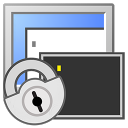
SecureCRT作为一款专业级终端仿真软件,以其卓越的安全性能和丰富的功能特性,成为IT从业者远程管理设备的首选工具。这款跨平台终端解决方案不仅支持SSH、Telnet、RLogin等多种协议,更通过先进的加密技术(包括DES、3DES、RC4及RSA认证)确保数据传输安全,特别适合网络工程师进行设备配置与维护工作。
在功能设计上,SecureCRT展现出强大的定制能力:支持多标签管理、个性化键位映射、智能命令补全,兼容VT系列终端控制标准,并具备自动化脚本功能。其独特的会话管理机制允许为不同主机保存独立配置,配合可调节的屏幕布局与色彩方案,大幅提升了工作效率。无论是日常运维还是复杂开发任务,SecureCRT都能提供流畅的操作体验。
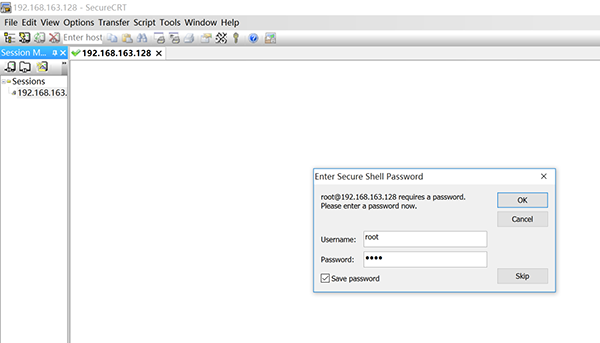
窗口控制:Alt+Enter快速切换全屏模式,Alt+B新建会话窗口
标签导航:Alt+数字键(1-9)实现多标签快速跳转
光标控制: Ctrl+A/E快速定位行首行尾, Ctrl+B/F字符级光标移动
文本编辑: Ctrl+D/H删除字符, Ctrl+K/W分段删除内容, Ctrl+U清空当前行
历史命令: Ctrl+P/N查看上下条命令, Tab键智能补全路径
特殊功能: Ctrl+T交换相邻字符(思科设备适用), Ctrl+V输入控制字符
Linux服务器连接教程
启动软件后点击闪电图标进入快速连接界面,选择SSH2协议并填写:
- 服务器IP地址 - 端口号(默认22) - 认证用户名
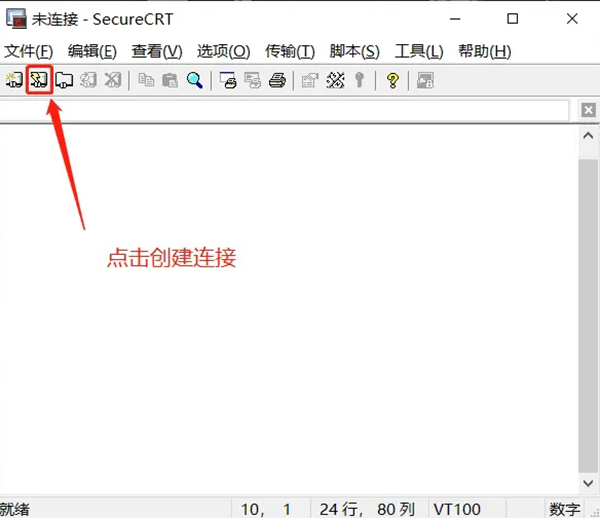
输入密码完成验证后,即可建立安全连接:
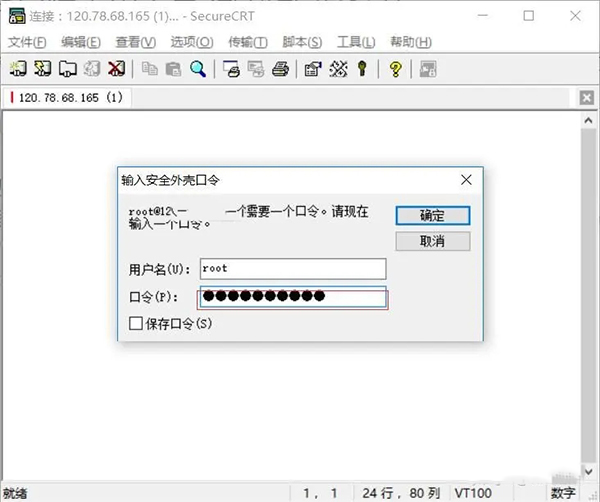
个性化显示配置
通过"选项→会话选项"进入设置界面,建议:
- 字体大小设为12pt保证可读性 - 编码选择UTF-8避免中文乱码
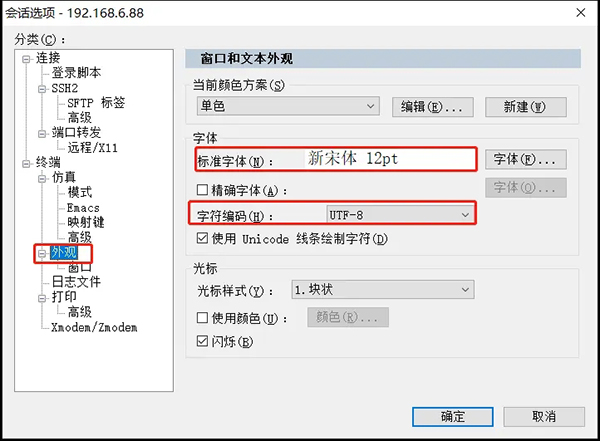
界面语言切换
1. 工具栏右键选择"Customize..."进入定制界面
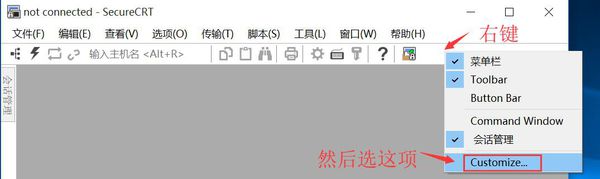
2. 在Toolbar选项点击重置按钮,重启后生效
字体样式修改
1. 通过"全局选项→默认会话→编辑默认设置"进入配置
2. 在外观选项卡中可调整:
- 颜色方案 - 字体类型与大小
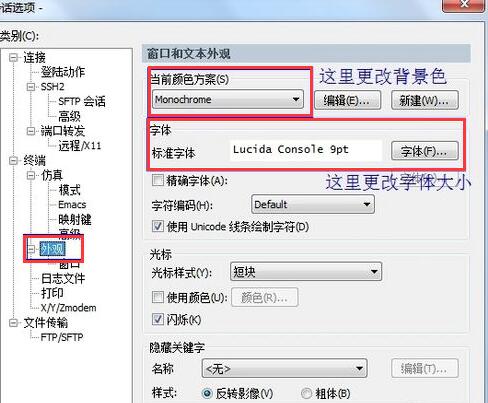
(您的评论需要经过审核才能显示)
0条评论